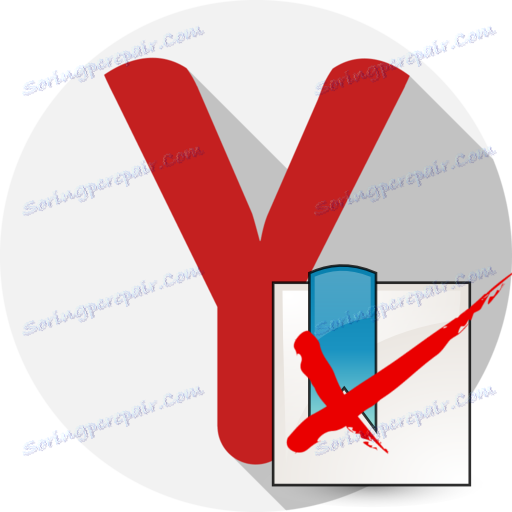كيفية حذف الإشارات المرجعية في Yandex.Browser
يقوم كل مستخدم بتخزين الإشارات المرجعية بشكل دوري في متصفح الويب الخاص به. إذا كنت بحاجة إلى مسح الصفحات المحفوظة في ياندكس متصفح ، هذه المقالة ستوضح بالتفصيل كيف يمكن القيام بذلك.
محتوى
العلامات النظيفة في Yandex.Browser
سننظر أدناه في ثلاث طرق لمسح الصفحات المحفوظة في Yandex.Browser ، وكل منها سيكون مفيدًا في مفتاحه.
الطريقة الأولى: إلغاء التثبيت من خلال "مدير الإشارات المرجعية"
بهذه الطريقة ، يمكنك حذف كل من العدد الانتقائي للروابط المحفوظة ، وعلى الفور.
يرجى ملاحظة أنه إذا كانت لديك بيانات متزامنة ، فبعد حذف الصفحات المحفوظة على الكمبيوتر ، سيتم فقدها أيضًا على أجهزة أخرى ، لذلك ، إذا لزم الأمر ، لا تنس تعطيل المزامنة إذا لزم الأمر.
- انقر في الزاوية اليمنى العليا من زر قائمة المتصفح وانتقل إلى "الإشارات المرجعية" - "مدير الإشارات المرجعية" .
- تعرض الشاشة قائمة بالوصلات المحفوظة. للأسف ، في Yandex.Browser لا يمكنك حذف جميع الصفحات المحفوظة دفعة واحدة - بشكل منفصل فقط. لذلك ، تحتاج إلى تحديد إشارة مرجعية غير ضرورية بالنقر فوق الماوس ، ثم اضغط على الزر "Del" على لوحة المفاتيح.
- بعد ذلك مباشرة ، ستختفي الصفحة تمامًا. نلفت انتباهك إلى حقيقة أنك إذا حذفت عن طريق الخطأ الصفحة المحفوظة التي لا تزال بحاجة إليها ، فيمكنك استعادتها فقط من خلال إنشائها مرة أخرى.
- لذلك ، احذف جميع الروابط المحفوظة المتبقية.
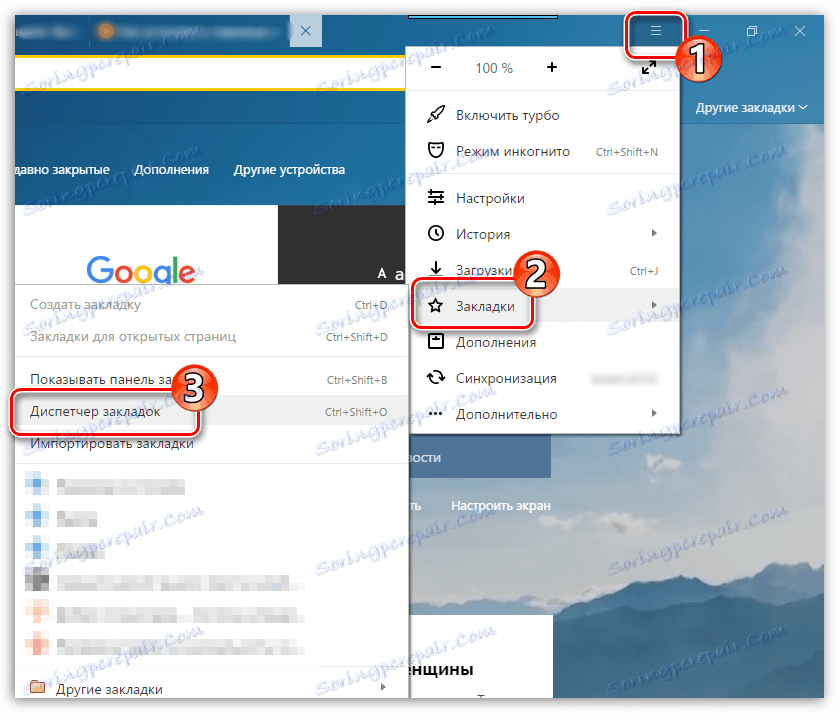
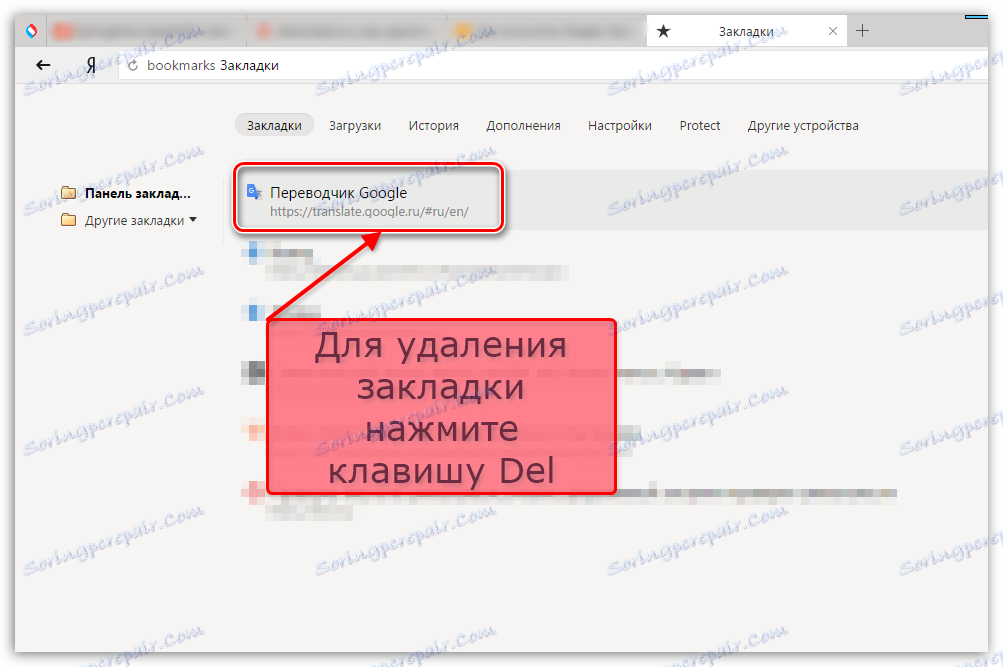
الطريقة الثانية: إزالة الموقع المفتوح من الإشارات المرجعية
لا يمكن استدعاء هذه الطريقة بسرعة ، ولكن إذا كان لديك في الوقت الحالي في متصفحك موقعًا تمت إضافته إلى علامة Yandex.Browser ، فلن يكون من الصعب إزالته.
- إذا لزم الأمر ، فانتقل إلى موقع الويب الذي تريد إزالته من الإشارات المرجعية في Yandex.Browser.
- إذا انتبهت إلى المنطقة المناسبة في شريط العنوان ، فسترى رمزًا بعلامة النجمة الصفراء. اضغط عليها.
- ستظهر قائمة الصفحة على الشاشة ، حيث ستحتاج إلى النقر فوق الزر "حذف" .
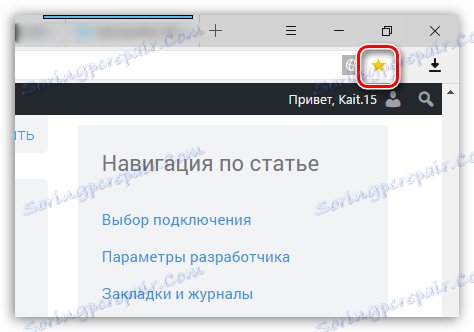
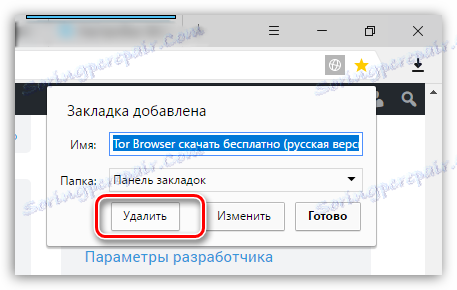
الطريقة الثالثة: حذف ملف التعريف
يتم تسجيل كافة المعلومات حول الإعدادات وكلمات المرور المحفوظة والإشارات المرجعية والتغييرات الأخرى في مجلد ملف تعريف خاص على الكمبيوتر. بهذه الطريقة ، سنتمكن من حذف هذه المعلومات ، مما سيجعل متصفح الويب نظيفًا تمامًا. هنا ، تكمن الميزة في أن يتم حذف جميع الروابط المحفوظة في المتصفح في وقت واحد ، وليس بشكل منفصل ، كما هو مقدم من المطور.
- للقيام بذلك ، انقر فوق زر القائمة في متصفح الويب في الزاوية اليمنى العليا وانتقل إلى قسم "الإعدادات" .
- في النافذة التي تظهر ، ابحث عن كتلة "User Profiles" وانقر على الزر "Delete Profile" .
- في الختام ، عليك فقط تأكيد بداية الإجراء.
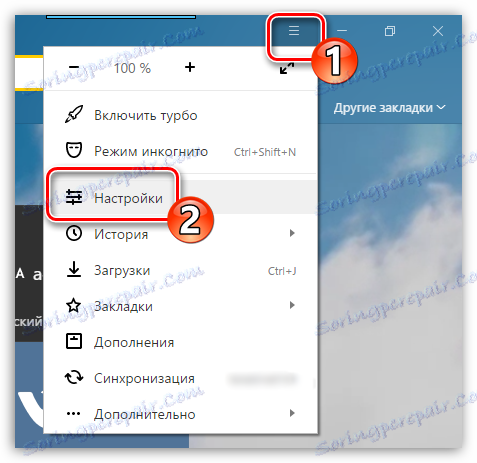
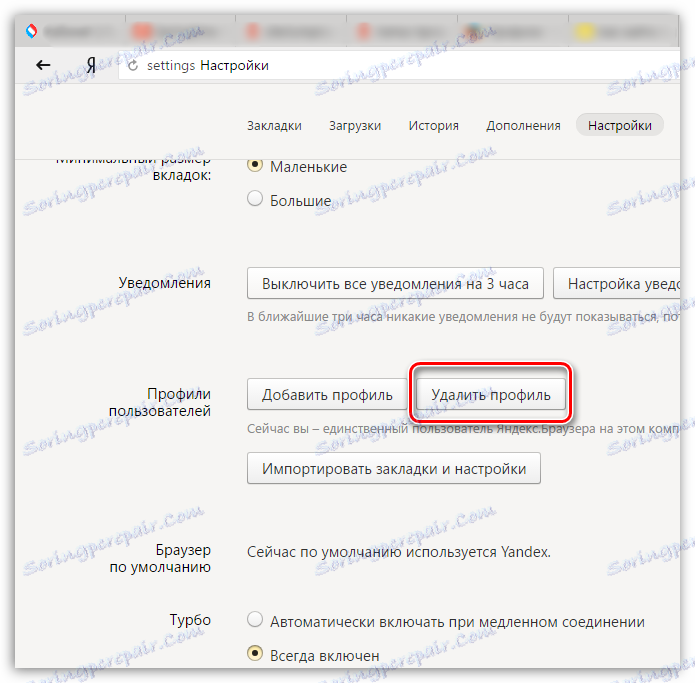

الطريقة الرابعة: إزالة الإشارات المرجعية البصرية
يوفر Yandex.Browser طريقة مدمجة ومريحة إلى حد كبير للتنقل بسرعة إلى الصفحات المحفوظة والمكررة بشكل متكرر - هذا الإشارات المرئية . إذا كان في ذلك ليس لديك حاجة ، لا يمكن إزالتها.
- أنشئ علامة تبويب جديدة في المتصفح لفتح اختصار للمواقع.
- مباشرة تحت الإشارات المرجعية على اليمين ، تحتاج إلى النقر على زر "تهيئة الشاشة" .
- في الجانب الأيسر العلوي من كل مربع يحتوي على رابط للصفحة ، سيظهر رمزًا بعلامة ، والنقر فوقه سيؤدي إلى إجراء الحذف. بهذه الطريقة ، احذف جميع صفحات الويب المحفوظة غير الضرورية.
- عندما تقوم بتحرير بيانات الارتباط ، تحتاج فقط إلى النقر فوق الزر "إنهاء" .
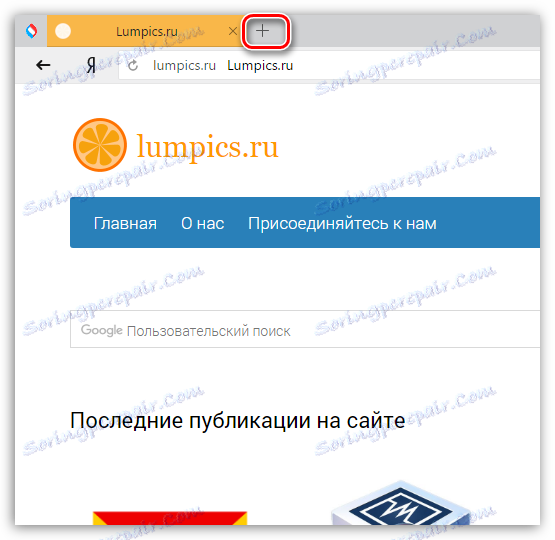
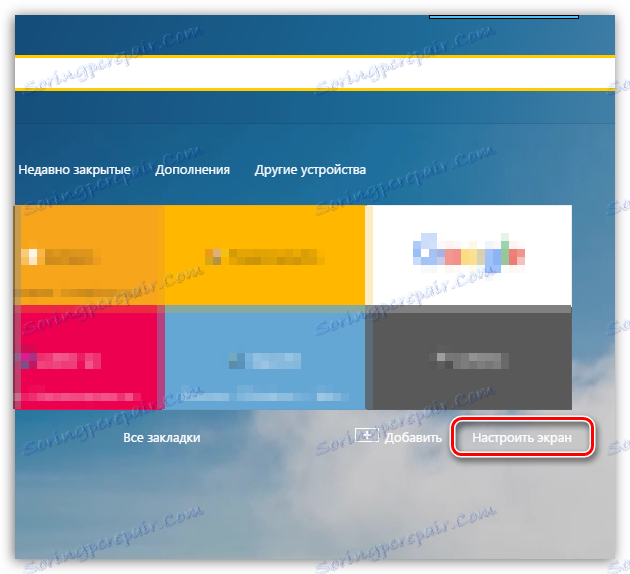
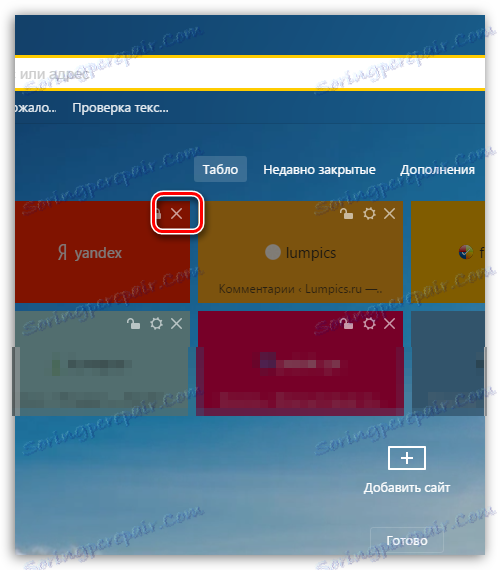
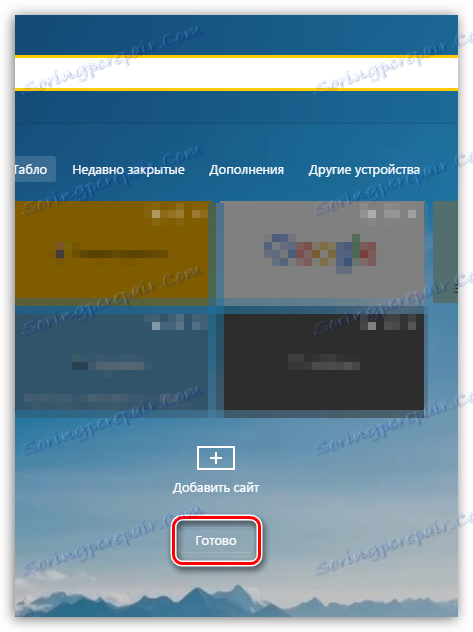
باستخدام أي من الخيارات المقترحة ، يمكنك مسح Yandex.Browser تمامًا من الإشارات المرجعية غير الضرورية.